設定・編集画面を表示する
- “MENU”スイッチを押す。
7インチディスプレイ装着車
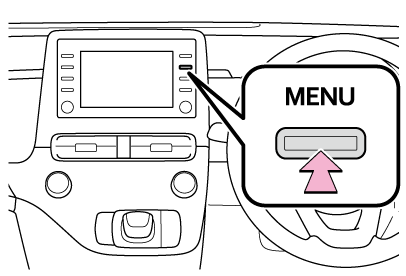
10.5インチディスプレイ装着車
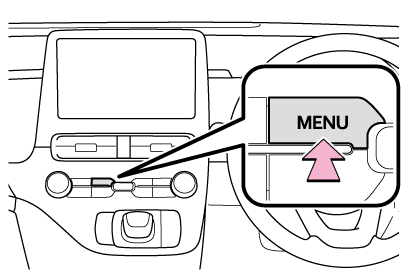
- “設定・編集”を選択。
- 希望の項目を選択。
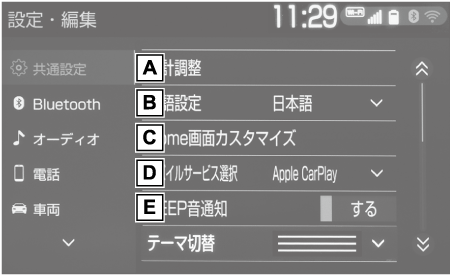
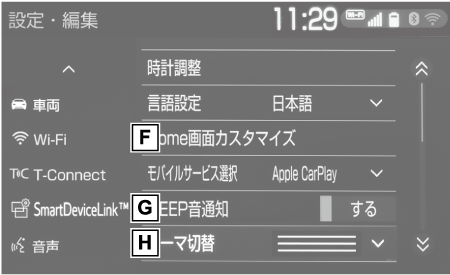
- 共通の設定を変更します。(→共通設定を変更する)
- Bluetooth の設定をします。(→Bluetooth の設定をする)
- オーディオシステムの設定をします。(→オーディオの設定をする)
- ハンズフリーシステムの設定をします。(→電話の設定・編集をする)
- 車両の設定をします。(→車両設定を変更する)
- Wi-Fi® の設定をします。(→Wi-Fi® ネットワークに接続する)
- SmartDeviceLink™ Apps の設定をします。
- 音声の設定をします。(→音声の設定をする)
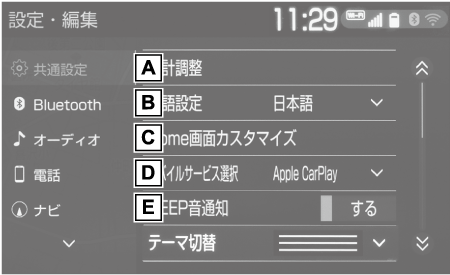
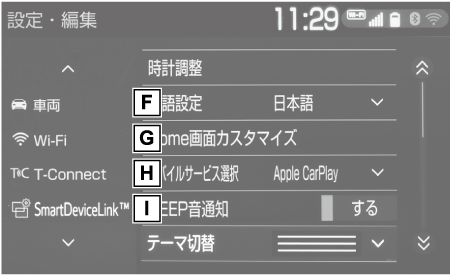
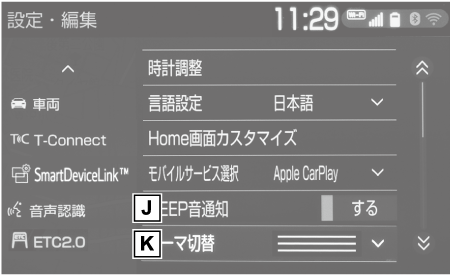
- 共通の設定を変更します。(→共通設定を変更する)
- Bluetooth の設定をします。(→Bluetooth の設定をする)
- オーディオシステムの設定をします。(→オーディオの設定をする)
- ハンズフリーシステムの設定をします。(→電話の設定・編集をする)
- ナビゲーションシステムの設定をします。
- 車両の設定をします。(→車両設定を変更する)
- Wi-Fi® の設定をします。(→Wi-Fi® ネットワークに接続する)
- T-Connect の設定をします。
- SmartDeviceLink™ Apps の設定をします。
- 音声認識の設定をします。
- ETC/ETC2.0 の設定をします。
※1:
この機能は現在使用できません。
※2:
詳細は、別冊「ナビゲーション取扱書」をご覧ください。
※3:
T-Connect ナビキット装着車
※4:
ETC車載器(ビルトイン)ナビキット連動タイプ装着車/ ETC2.0ユニット(ビルトイン)ナビキット連動タイプ(光ビーコン機能付)装着車
